Word腳注刪除橫線的方法
時間:2023-04-04 10:13:01作者:極光下載站人氣:4247
很多小伙伴在使用Word編輯文字文檔的時候,經常會需要在文檔中插入腳注,腳注可以幫助我們對文章中的內容進行標注或是說明,在使用腳注功能的過程中,有的小伙伴會發現自己插入的腳注即使是刪除了腳注內容,但是腳注上方的那條橫線還是會一直存在,想啊喲刪除那條橫線,我們需要先將文檔的視圖改為草稿,然后打開導航窗格,在窗格中我們搜索腳注內容,再將腳注選項改為腳注分割線,這樣我們就能選中橫線并將其刪除了。有的小伙伴可能不清楚具體的操作方法,接下來小編就來和大家分享一下Word腳注刪除橫線的方法。
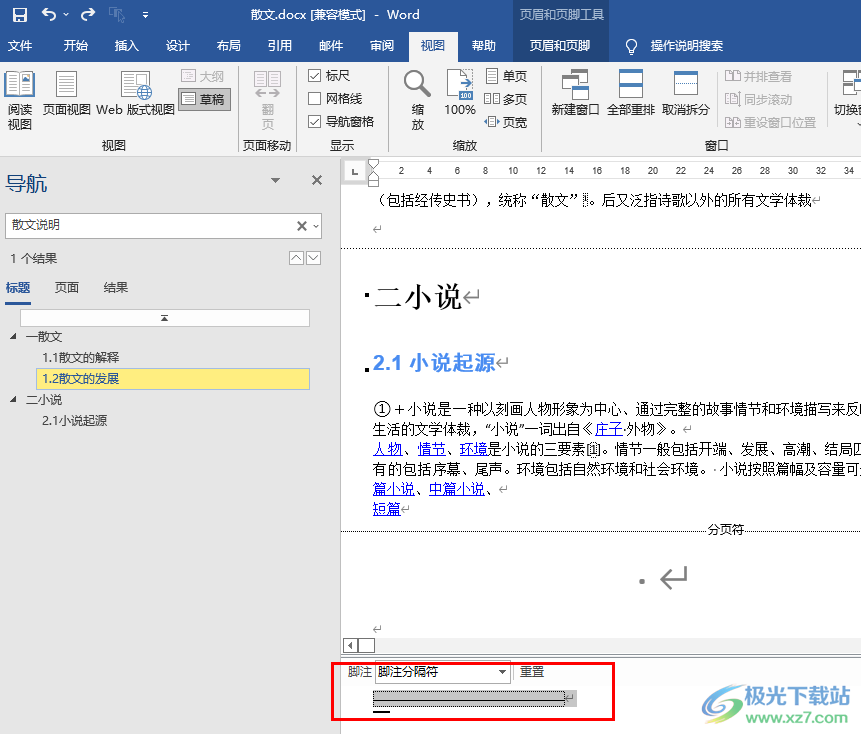
方法步驟
1、第一步,我們先在電腦中找到需要設置的文字文檔,右鍵單擊該文檔,然后選擇“打開方式”,再點擊“Word”選項
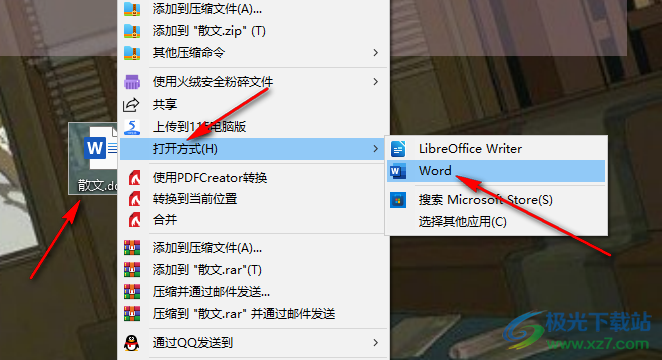
2、第二步,進入Word頁面之后,我們在該頁面中先將鼠標光標放在需要插入腳注的位置,然后在“引用”工具的子工具欄中點擊“插入腳注”工具
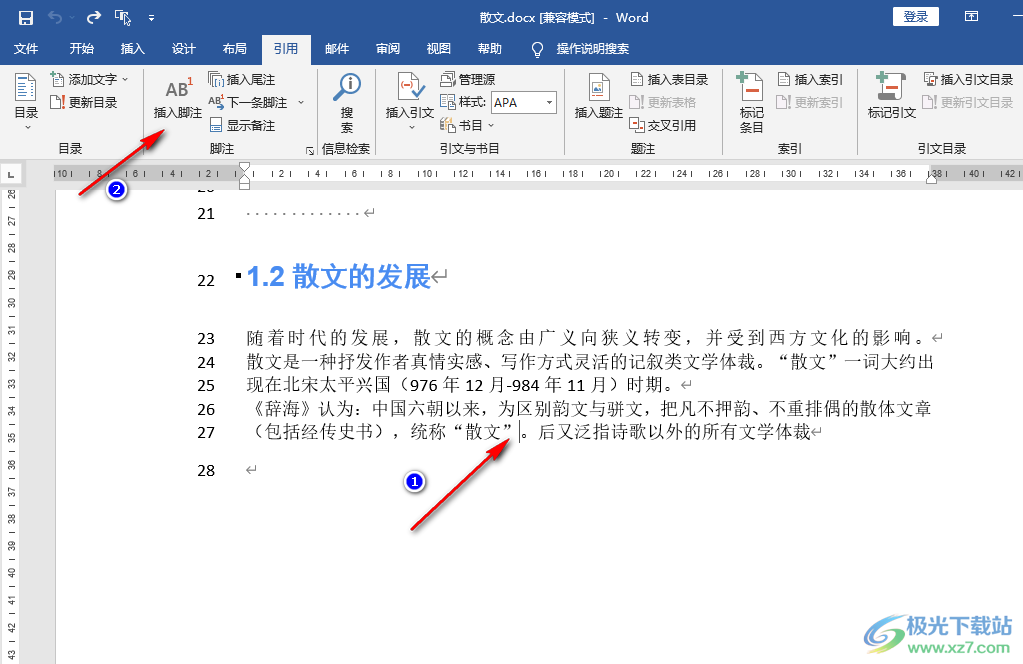
3、第三步,進插入腳注之后,我們在腳注處輸入腳注內容,可以看到當前的腳注上方是有一條橫線的,然后打開“視圖”工具,再將視圖改換為“草稿”
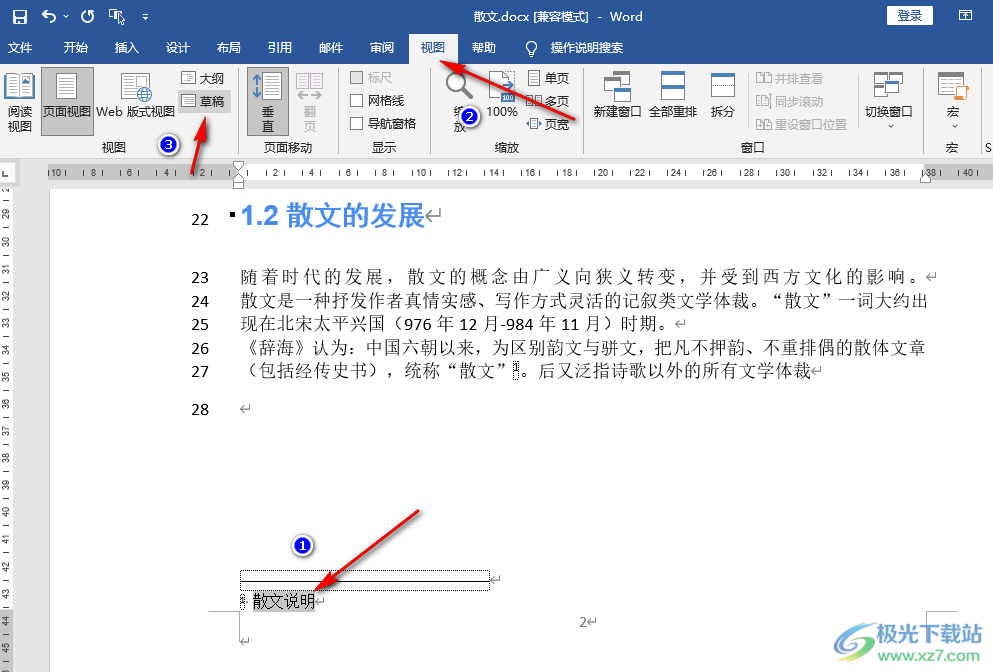
4、第四步,將視圖改為“草稿”之后,我們將“導航窗格”選項進行勾選,然后在搜索框內輸入自己剛剛插入的腳注內容,在頁面中我們就可以看到腳注了

5、第五步,我們在文中點擊打開“腳注”右側的倒三角圖標,然后在下拉列表中選擇“腳注分隔符”選項
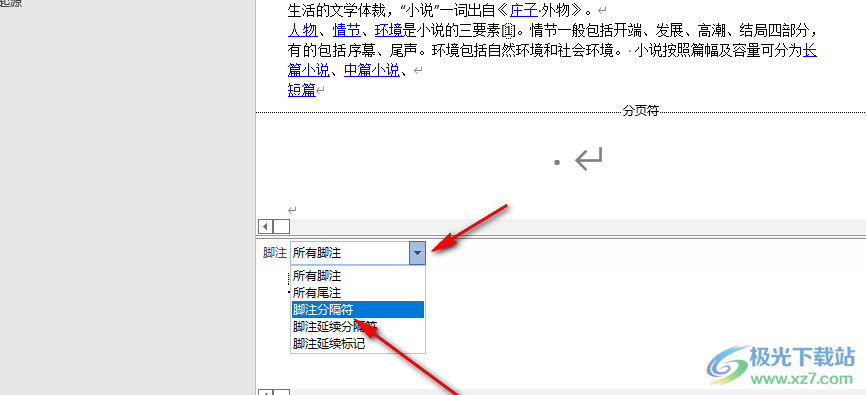
6、第六步,我們選中腳注分隔符,也就是那條橫線,然后點擊“Delete”鍵將其刪除即可
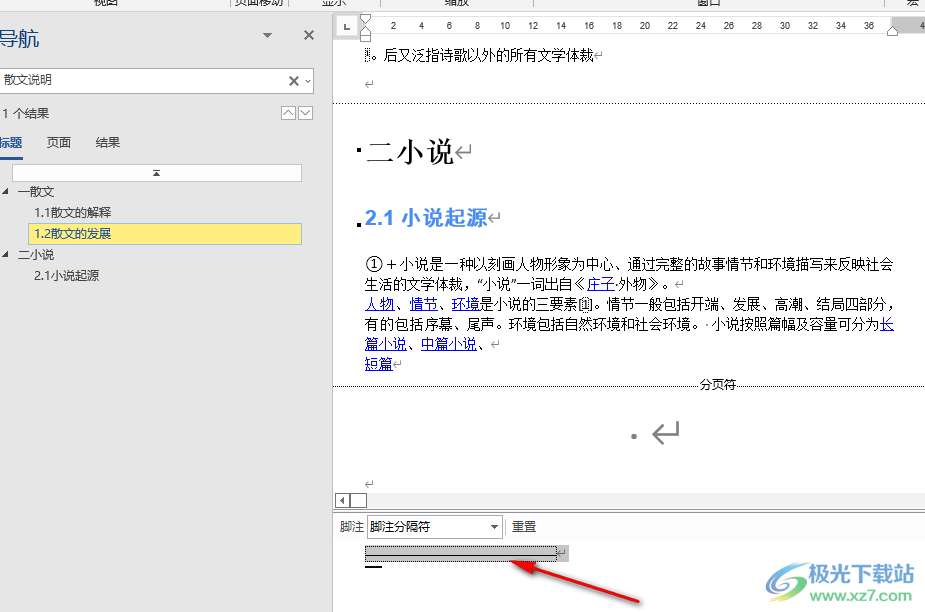
7、第七步,刪除之后我們將視圖改回“頁面視圖”,然后在腳注上方就看不到腳注分隔符,也就是那條橫線了
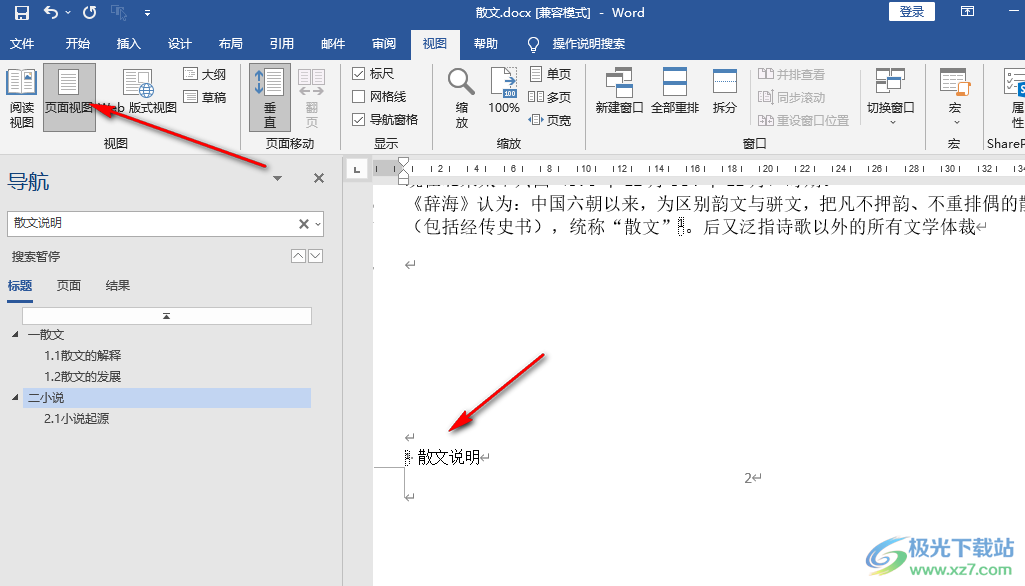
以上就是小編整理總結出的關于Word腳注刪除橫線的方法,我們在Word中先將視圖改為“草稿”,然后在導航窗格中輸入腳注內容,再將腳注選項改為“腳注分隔符”,最后選中分隔符,也就是那條橫線,然后點擊“Delete”鍵即可,感興趣的小伙伴快去試試吧。

大小:60.68 MB版本:1.1.2.0環境:WinXP, Win7, Win10
- 進入下載
相關推薦
相關下載
熱門閱覽
- 1百度網盤分享密碼暴力破解方法,怎么破解百度網盤加密鏈接
- 2keyshot6破解安裝步驟-keyshot6破解安裝教程
- 3apktool手機版使用教程-apktool使用方法
- 4mac版steam怎么設置中文 steam mac版設置中文教程
- 5抖音推薦怎么設置頁面?抖音推薦界面重新設置教程
- 6電腦怎么開啟VT 如何開啟VT的詳細教程!
- 7掌上英雄聯盟怎么注銷賬號?掌上英雄聯盟怎么退出登錄
- 8rar文件怎么打開?如何打開rar格式文件
- 9掌上wegame怎么查別人戰績?掌上wegame怎么看別人英雄聯盟戰績
- 10qq郵箱格式怎么寫?qq郵箱格式是什么樣的以及注冊英文郵箱的方法
- 11怎么安裝會聲會影x7?會聲會影x7安裝教程
- 12Word文檔中輕松實現兩行對齊?word文檔兩行文字怎么對齊?
網友評論